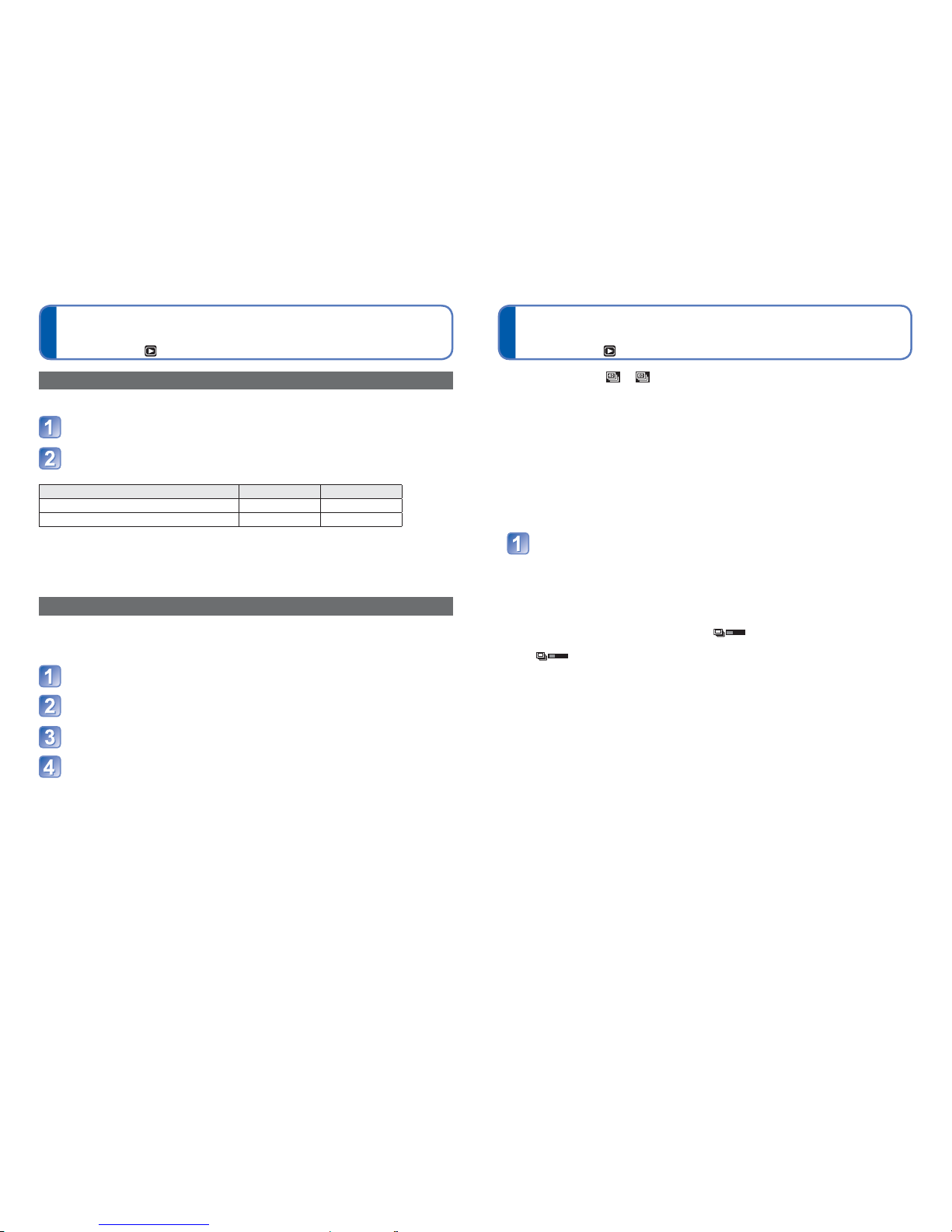-
Hoe kan ik instellen dat de foto’s in mapjes worden opgeslagen per datum? Gesteld op 4-1-2025 om 10:40
Reageer op deze vraag Misbruik melden -
Hoe kan ik de taal wijzigen op mijn scherm en het geluid uitzetten? Bij iedere aanraking begint hij
Reageer op deze vraag Misbruik melden
te “piepen”? Bij voorbaat dank! Gesteld op 19-4-2024 om 09:51 -
Van het ene op het andere moment werkt de lensbuis afdoende. Bij het aanzetten komt de lensbuis er maar deels uit. Het scherm meldt de tekst 'Systeemfout (focus)'. Wanneer ik de camera op 'of' zet, schakelt de camera zich uit, maar blijft de lensbuis uit de camera. Wanneer ik de camera hierna weer op 'on' zet, gaat de lensbuis naar binnen en komt dan direct weer naar buiten. Foto's maken is onmogelijk. Daarbij blijft de lensbuis uitgeschoven staan en is de camera niet in het tasje op te bergen. Gesteld op 13-7-2021 om 16:54
Reageer op deze vraag Misbruik melden-
Even het kaartje en de batterij eruit halen, weer erin en daarna gaat het weer goed, ik heb het ooit ook eens gehad, Ik ben al aan mijn vierde Panasonic nooit klachten, prima camera! Geantwoord op 13-7-2021 om 18:30
Waardeer dit antwoord (1) Misbruik melden
-
-
als ik zoom begint de camera te filmen. Wat te doen Gesteld op 2-7-2018 om 21:52
Reageer op deze vraag Misbruik melden-
Daar tob ik ook al langere tijd mee.
Waardeer dit antwoord Misbruik melden
Ik los het als volgt op:
- toestel meteen uitzetten;
- wachten tot de film is opgeslagen;
- toestel weer aanzetten;
- foto nemen;
- de vorige foto/film verwijderen.
Ook helpt het wanneer ik de rode knop indruk, naast de opnameknop.
Helaas een wat tijdrovende klus, maar hij werkt wel. Geantwoord op 2-7-2018 om 22:07
-
-
Hoe zet ik de Panasonic DMC-TZ20 aan?
Reageer op deze vraag Misbruik melden
Ik heb alles geprobeerd met de keuzedraaiknop bovenop ,eerst uit en vervolgens aan,echter zonder resultaat. Wat nu ? Gesteld op 8-5-2018 om 02:37-
Controleer even of de batterij wel aanwezig is. Dit kan d.m.v. het schuiven van het grijze, geribbelde schuifje dat zich aan de onderzijde van het fototoestel bevindt. Geantwoord op 8-5-2018 om 10:11
Waardeer dit antwoord Misbruik melden
-
-
Mogelijk geen of defecte batterij geplaatst. Geantwoord op 9-5-2018 om 10:58
Waardeer dit antwoord Misbruik melden -
Ik krijg de melding "systeemfout(zoom)" wat kan ik daar zelf aan doen? (Ik ben op vakantie, maar kan nu geen foto's maken...) Gesteld op 22-5-2017 om 20:09
Reageer op deze vraag Misbruik melden-
Het gaat om een DMC- TZ 40 Geantwoord op 22-5-2017 om 20:13
Waardeer dit antwoord (2) Misbruik melden
-
-
Nadat ik de foto's op de pc heb gezet, wil ik deze verwijderen van de camera. Gesteld op 6-10-2016 om 22:52
Reageer op deze vraag Misbruik melden-
Klik rechts onderaan het toestel op "Q.MENU". Daarna verschijnt in beeld of men 1 of alle foto's wil verwijderen. M.b.v. de ring rond "MENU SET" kan men de gewenste keuze maken en bevestigen, waarna de foto's worden gedeleted. Geantwoord op 7-10-2016 om 17:36
Waardeer dit antwoord (2) Misbruik melden
-
-
Ik heb een Panasonic DMC TZ20 en krijg melding systeemfout(focus) wat kan ik hieraan doen?
Reageer op deze vraag Misbruik melden
Reeds verschillende suggesties die eerder vermeld staan, opgevolgd maar niets werkt.
Het schijnt veel vaker bij Panasonic fototoestellen voor te vallen.
Panasonic doe hier wat aan !!
Wat is de oplossing?? Gesteld op 14-2-2016 om 17:26-
bij de fotograaf resetten ze de lens ,dan moet het goed zijn[[[[je moet dit zien als elleboog uit de kom ,die er weer in gedrukt wordt . Succes. Geantwoord op 15-4-2016 om 19:12
Waardeer dit antwoord Misbruik melden
-
-
Ik krijg systeemfout focus wat kan ik hier aan doen? Gesteld op 25-2-2015 om 15:40
Reageer op deze vraag Misbruik melden-
Ik ook, heb je al een antwoord gekregen?
Waardeer dit antwoord (7) Misbruik melden
Eric Geantwoord op 14-5-2015 om 19:36
-
-
Omdat ik vergeten was de geheugenkaart te plaatsen, staan er nu een paar foto's op het intern geheugen. Hoe kan ik die eraf krijgen? Gesteld op 28-1-2015 om 17:16
Reageer op deze vraag Misbruik melden-
via kopie SD->intern of (in dit geval) andersom intern->SD, vervolgens de kaart er uit halen en intern geheugen deleten... Die is te vinden via menu-settings Geantwoord op 26-2-2015 om 09:59
Waardeer dit antwoord Misbruik melden
-
-
Ik krijg op scherm 'systeemfout (zoom)'! Camera gaat niet meer dicht als ik hem uit zet! Wat kan ik daar aan doen? Gesteld op 21-11-2014 om 21:51
Reageer op deze vraag Misbruik melden-
Ik heb hetzelfde probleem. Wat kan ik daaraan doen? Geantwoord op 25-11-2014 om 16:17
Waardeer dit antwoord Misbruik melden
-
-
Wanneer ik de camera aanzet, krijg ik op het scherm "Systeemfout (O.I.S.)" er gebeurt verder niets meer en moet het toestel steeds terug in en uitschakelen
Reageer op deze vraag Misbruik melden
Is hier nog iets aan te doen?
Vriendelijke groeten,
Nadine Verrooten Gesteld op 9-11-2014 om 14:15-
Ik heb ook het probleem van de systeemfout o.i.s.
Waardeer dit antwoord (5) Misbruik melden
Heeft niemand daar een antwoord op gekregen?
Panasonic weet het ook niet?
In ieder geval weet mijn gerenommeerde fotohandel het ook niet.
Weggooien dus en nooit meer een Panasonic kopen?
Ik hoop op een oplossing.
Vriendelijke groet, Harry Scheeper Geantwoord op 24-10-2015 om 18:18
-
-
Deze melding Systeemfout O.I.S komt bij ons met name als er panoramafoto's worden gemaakt. Dan moet de camera telkens opnieuw uit- en ingeschakeld worden. Geantwoord op 16-10-2016 om 11:20
Waardeer dit antwoord Misbruik melden -
Als ik in of uit wil zoomen, lukt dat niet goed of hij gaat filmen Gesteld op 11-10-2014 om 18:56
Reageer op deze vraag Misbruik melden-
ik heb hetzelfde probleem en hoe komt dat ??? Geantwoord op 3-8-2015 om 15:01
Waardeer dit antwoord (6) Misbruik melden
-
-
. zie vlekken op de foto's. Ik denk aan vocht, hoe het erin is gekomen geen idee. Maar hoe krijg ik het eruit?
Reageer op deze vraag Misbruik melden
. Gesteld op 26-8-2014 om 23:18-
ik heb hetzelfde probleem, ook bij mijn vorig toestel, maar dacht toen dat er water was ingekomen aan zee, nieuwe Panasonic gekocht, lumix dmc tz20, en heb na ongeveer 2 jaar opnieuw hetzelfde probleem EN VOORAL HOE KRIJG IK DEZE VLEKKEN WEG? OF UIT DE LENS??? Geantwoord op 3-8-2015 om 14:48
Waardeer dit antwoord (13) Misbruik melden
-
-
hoe maak ik een panoramafoto
Reageer op deze vraag Misbruik melden
Gesteld op 27-10-2013 om 13:45-
Ook ik heb deze vraag. Waar kan ik de antwoorden vinden? Geantwoord op 18-12-2013 om 19:45
Waardeer dit antwoord (7) Misbruik melden
-
-
Waar kan ik een antwoord vinden op: Hoe maak ik een panoramafoto?
Waardeer dit antwoord (4) Misbruik melden
Ik zie helemaal geen antwoorden! Geantwoord op 25-3-2014 om 22:29 -
Op de draaiknop staat een tekentje tussen de SCN en de C2: dat is de stand voor panoramafoto's Geantwoord op 16-10-2016 om 11:56
Waardeer dit antwoord Misbruik melden